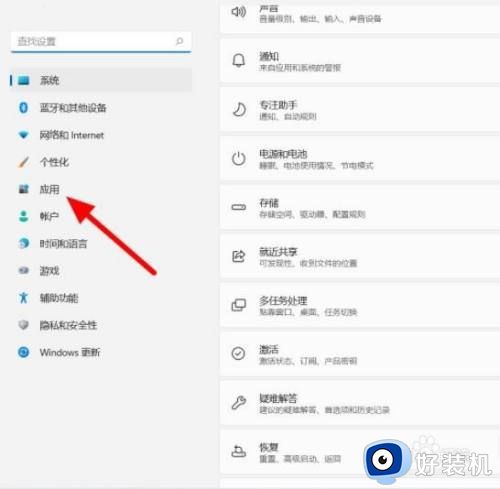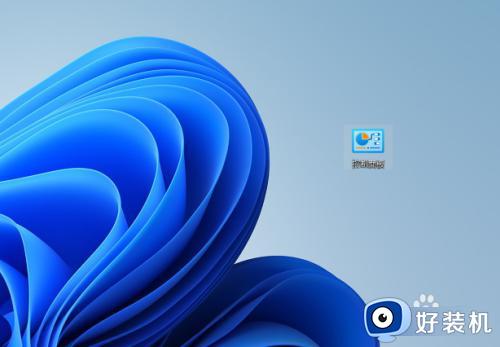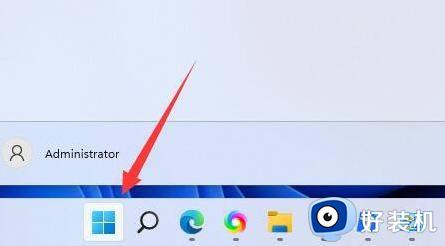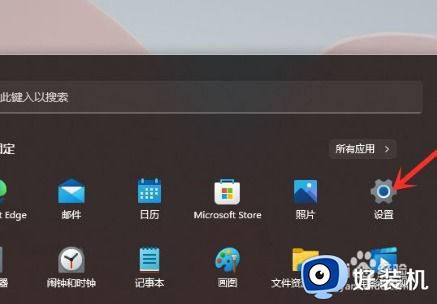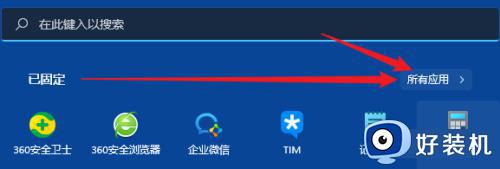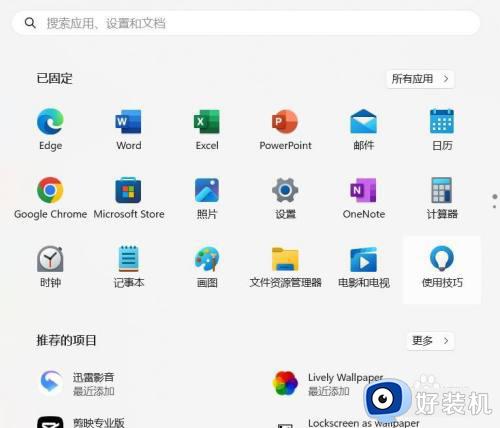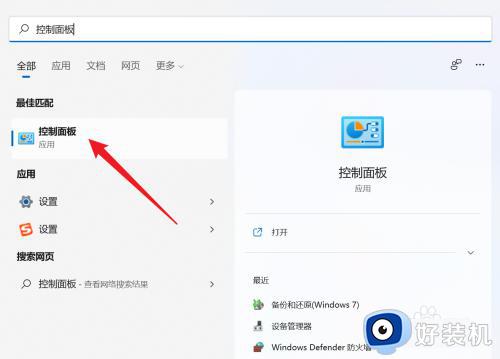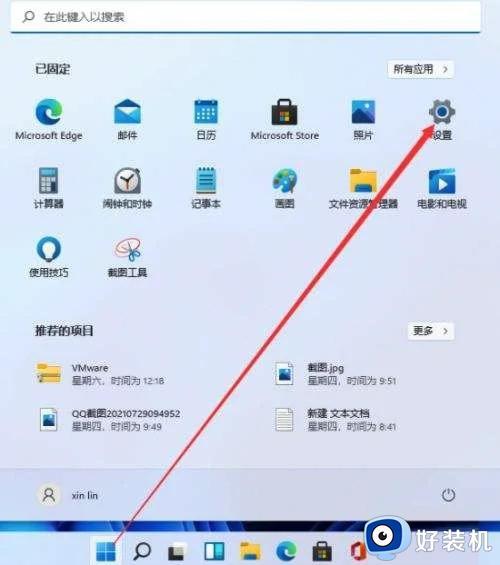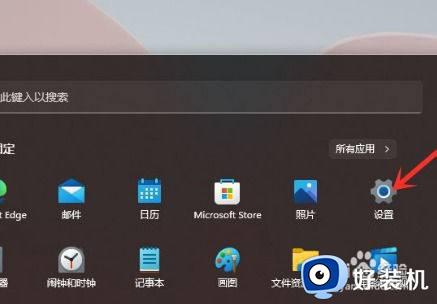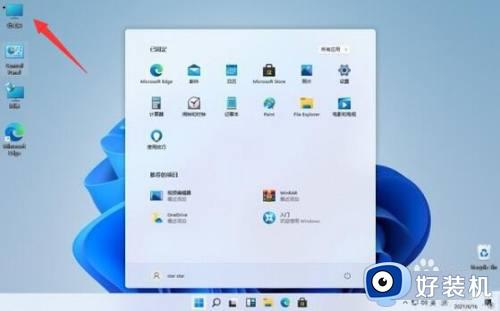电脑怎么卸载软件win11 如何卸载win11的应用程序
时间:2023-10-18 10:33:41作者:zheng
我们都会在win11电脑上安装各种应用程序,但是有时也可能会不小心安装到一些不需要使用的应用,而我们就可以在win11电脑的设置中卸载不需要使用的应用,那么该如何卸载win11的应用程序呢?今天小编就教大家电脑怎么卸载软件win11,如果你刚好遇到这个问题,跟着小编一起来操作吧。
推荐下载:windows11下载
方法如下:
1、打开应用
在设置界面,打开应用选项。
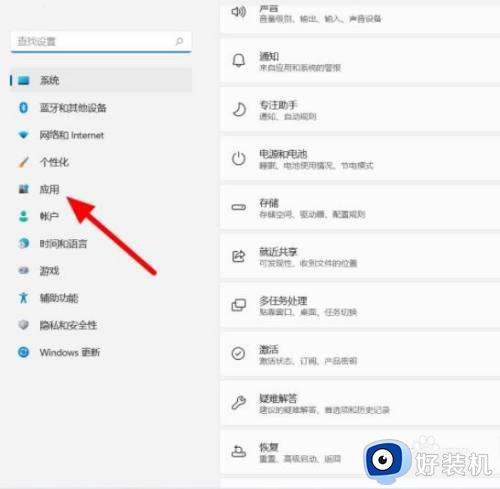
2、单击应用和功能
在应用菜单中打开应用和功能。
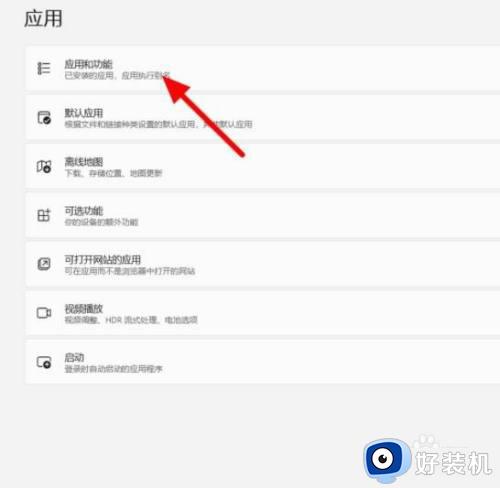
3、点击更多
进入应用和功能中找到要卸载的应用,点击更多。
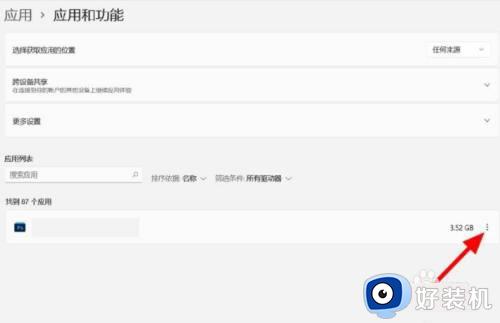
4、单击卸载
单击卸载,这样就删除干净成功。
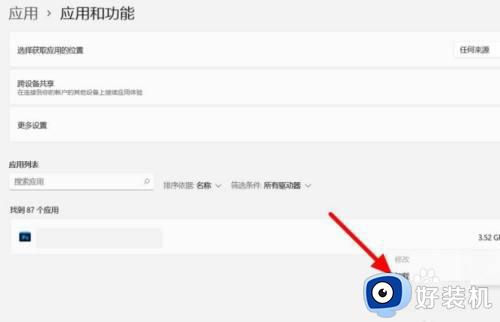
以上就是电脑怎么卸载软件win11的全部内容,有遇到相同问题的用户可参考本文中介绍的步骤来进行修复,希望能够对大家有所帮助。